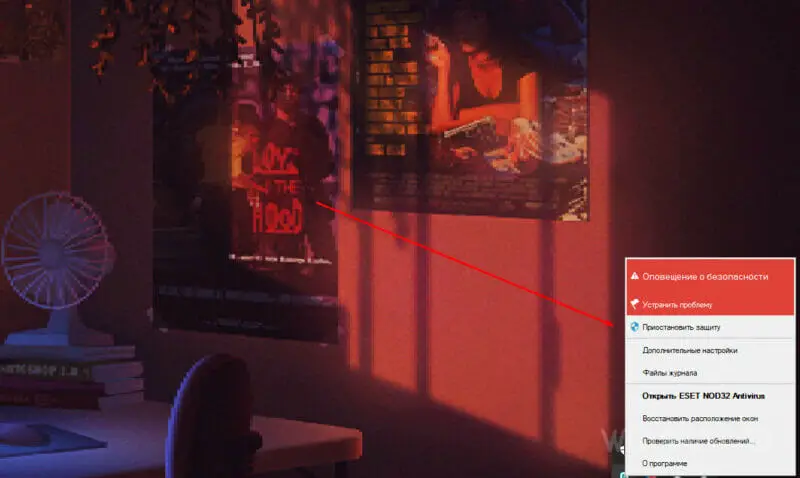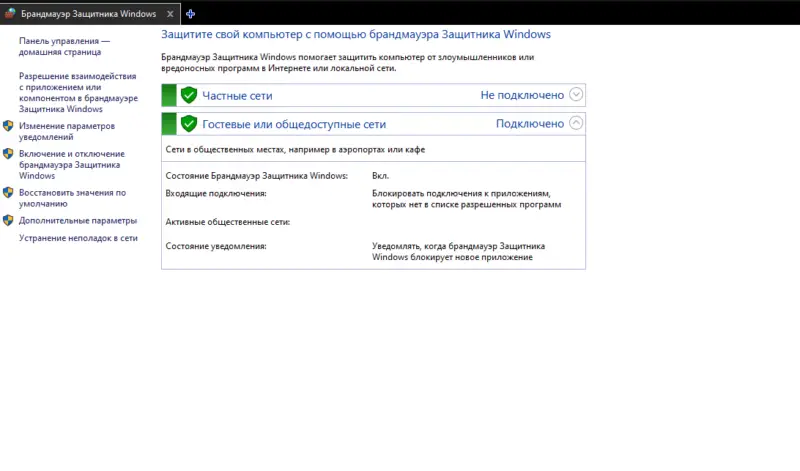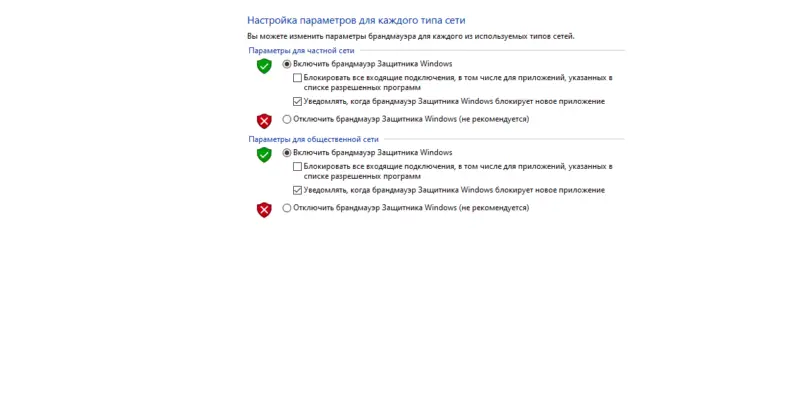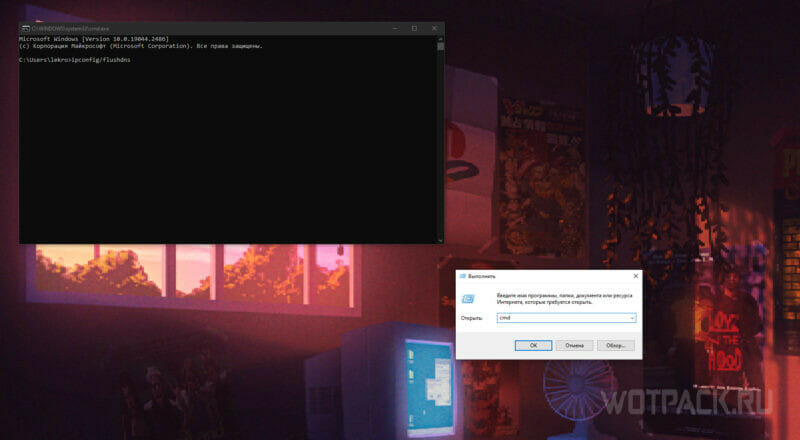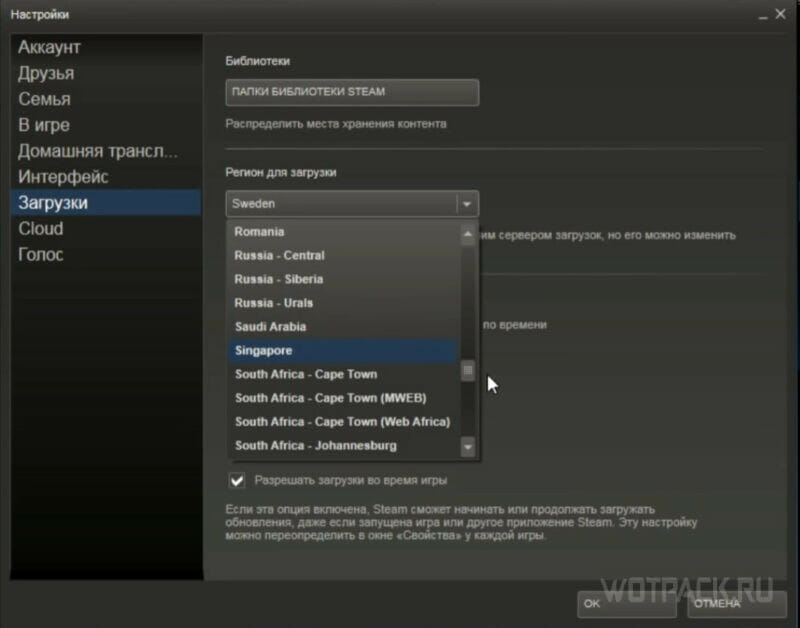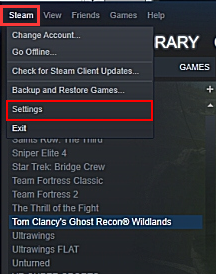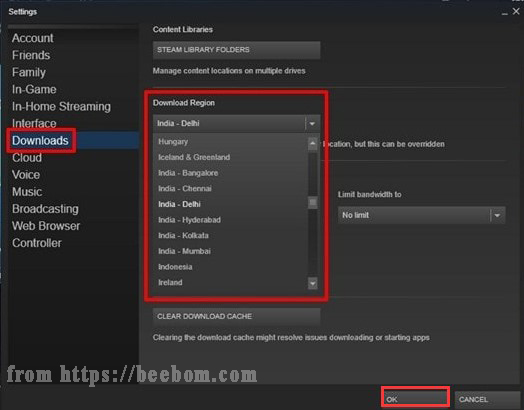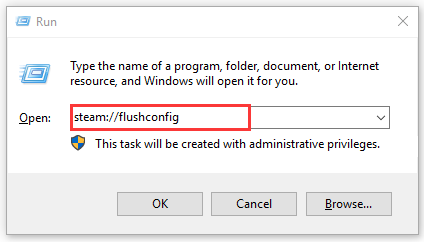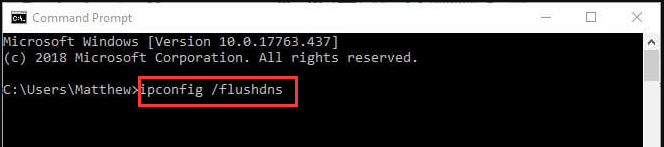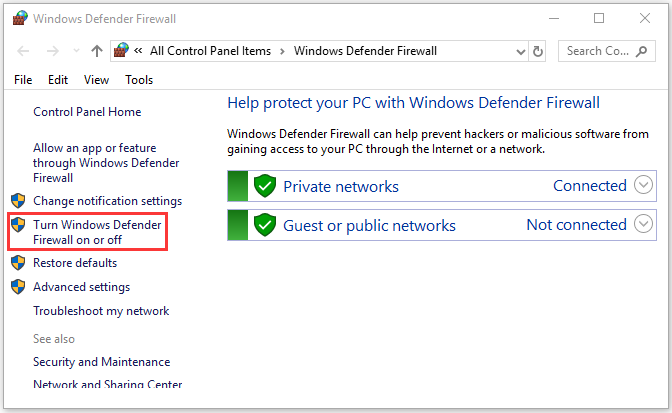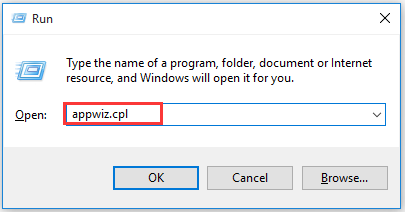Ошибка Файл манифеста недоступен в Steam появляется из-за невозможности клиента заполучить информацию о манифесте – списке необходимых файлов. Из-за этой проблемы у пользователей пропадает возможность обновлять или вообще загружать игры.
В руководстве расскажем про все способы как исправить ошибку Файл манифеста недоступен.
Содержание
- Что значит файл манифеста недоступен в Стим
- Что делать если файл манифеста недоступен в Steam
- Обновление загрузки
- Перезагрузка интернет-соединения
- Отключение антивируса
- Отключение брандмауэра Windows
- Сброс настроек интернета
- Смена региона загрузки
Что значит файл манифеста недоступен в Стим
Файл манифеста – специальный список, который хранит в себе порядок файлов и папок с ними. Благодаря этому загрузка разбивается на небольшие части. Предварительно качается манифест, а после него в определенной очередности загружаются файлы игры.
Если же этот файл недоступен, то у клиента не получится распознать, какие данные и в каком порядке нужно качать. Следовательно, обновление или загрузка игры не сможет совершаться.
Если при обновлении произошла ошибка Файл манифеста недоступен, можно прибегнуть к одному из следующих способов.
Обновление загрузки
Один из простейших способов – обновить загрузку. Для начала нажмите повторно на значок обновления загрузки, если не помогло, то перезайдите в Steam и начните процесс снова. Это особенно часто может выручить с играми, которые только что вышли (предзагрузка), либо с крупными обновлениями в популярных проектах. В такие моменты нагрузка на сервера значительно выше, из-за чего могут появляться ошибки.
Перезагрузка интернет-соединения
Еще один крайне очевидный способ, который, однако, может решить проблему. В случае возникновения ошибки попробуйте перезагрузить свой роутер, переподключиться к интернету или обновить передачу мобильных данных. Кроме того, проверьте, не используется ли на устройстве VPN и прокси.
Отключение антивируса
Зачастую Steam может конфликтовать с антивирусным программным обеспечением. В таком случае стоит выключить антивирус на некоторое время, приостановив защиту, скачать игру, после чего включить приложение снова. Ошибка манифеста Стим временна, поэтому также можно внести Steam в список исключений, однако, вероятно, эти действия не потребуются вновь.
Отключение брандмауэра Windows
Брэндмауэр Windows особенно часто является причиной проблем с различным программным обеспечением.
В поиске Windows впишите «Брандмауэр Windows». В открывшемся окне обратите внимание на панель слева, нужно найти раздел «Включение и отключение».
Когда перейдете в настройки параметров для каждого типа сети, необходимо выставить в обоих разделах «Отключить брандмауэр Защитника Windows». Затем нажмите «ОК».
Сброс настроек интернета
Иногда из-за интернета файл манифеста недоступен. В данном случае выполните следующие действия:
- Нажмите «Win+R», чтобы открыть строку выполнения.
- В строке впишите «steam: // flushconfig», затем нажмите «Окей».
- В диалоговом окне очистки загрузочного кэша Steam нажмите ОК.
- Снова откройте «Win+R».
- Введите «cmd» и откройте командную строку.
- В открывшемся окне пропишите «ipconfig/flushdns», затем нажмите «Return».
- Закройте командную строку и перезагрузите устройство.
После этого проблема вероятнее всего исчезнет, если же нет, то попробуйте следующий метод.
Смена региона загрузки
Еще один способ – изменить регион загрузки. Он, если верить Стиму, выбирается автоматически и является оптимальным, однако это не всегда так. Выполните следующие действия:
- Откройте «Настройки» в левом верхнем углу окна, нажав на «Steam».
- В панели слева нажмите на раздел «Загрузки».
- В графе «Регион для загрузки» необходимо выбрать другой регион, желательно, чтобы он находился поближе к месту жительства.
- Полностью выйдите из Стима и зайдите вновь.
Надеемся, наше руководство помогло вам разобраться, что делать если файл манифеста отсутствует или недоступен. Если остались какие-либо вопросы – задавайте их в комментарии, мы подскажем решение.
На чтение 3 мин. Просмотров 11.4k. Опубликовано
Ошибка « манифест недоступен » возникает, когда клиент Steam не может получить доступ к манифесту, который является списком файлов. Это похоже на ошибку «отсутствует контент-манифест», о которой некоторые пользователи размещали на форуме Steam. Игроки не могут загружать или обновлять игры Steam, когда возникают указанные ошибки. Тем не менее, есть несколько возможных решений этих явных проблем.
Содержание
- Как исправить Манифест Недоступен (Steam Missing Content Manifest) Ошибка Steam
- 1. Сбросить настройки Интернета
- 2. Изменить регион загрузки
- 3. Отключите антивирусное программное обеспечение
- 4. Отключите брандмауэр Защитника Windows
Как исправить Манифест Недоступен (Steam Missing Content Manifest) Ошибка Steam
- Сбросить настройки Интернета
- Изменить регион загрузки
- Отключить антивирусное программное обеспечение
- Отключить брандмауэр Защитника Windows
1. Сбросить настройки Интернета
- Игроки подтвердили, что сброс настроек сети с помощью «flushconfig» и «flushdns» исправил «манифест недоступен» или пропустил ошибки для них. Для этого откройте «Выполнить», нажав сочетание клавиш Windows + R.
-
Введите «steam: // flushconfig» в «Выполнить» и нажмите ОК .
- Откроется диалоговое окно Steam – Clear Download Cache. Нажмите кнопку ОК в этом диалоговом окне.
- Откройте аксессуар Run еще раз.
- Введите “cmd” в разделе “Выполнить” и нажмите кнопку ОК .
-
После этого введите «ipconfig/flushdns» в окне командной строки и нажмите клавишу «Return».
- Закройте командную строку.
- Перезагрузите Windows после закрытия подсказки.
2. Изменить регион загрузки
- Пользователи также подтвердили, что изменение региона загрузки Steam может устранить ошибку «манифест недоступен». Для этого откройте клиентское программное обеспечение Steam.
- Нажмите Настройки в левом верхнем углу Steam.
- Выберите Загрузки в левой части окна настроек.
- Затем выберите альтернативный регион в раскрывающемся меню Загрузить регион .
- Перезапустите программу Steam.
3. Отключите антивирусное программное обеспечение
Явные ошибки могут быть вызваны конфликтом стороннего антивирусного программного обеспечения со Steam. Таким образом, отключение антивирусного программного обеспечения может исправить ошибку «явная недоступность». Обычно пользователи могут выбрать контекстные меню в системном трее «Отключить» или «Отключить» в антивирусных утилитах. Щелкните правой кнопкой мыши значок антивируса на панели задач, чтобы выбрать параметр «Выключить» или «Отключить».
Кроме того, пользователи могут добавлять Steam в исключения или списки исключений своих антивирусных утилит. Тогда программа исключит Steam из сканирования. Итак, поищите список исключений или исключений в окне настроек антивирусной утилиты и добавьте в него Steam.
4. Отключите брандмауэр Защитника Windows
Брандмауэр Защитника Windows также может конфликтовать со Steam. Поэтому отключите брандмауэр Защитника Windows, чтобы он никоим образом не блокировал Steam. Пользователи могут отключить WDF в Windows 10 следующим образом.
- Откройте окно поиска Cortana с помощью клавиши Windows + S.
- Введите «Брандмауэр Windows» в поле поиска.
- Выберите Брандмауэр Защитника Windows, чтобы открыть окно панели управления, как на снимке экрана ниже.
-
Нажмите Включить или выключить брандмауэр Защитника Windows , чтобы открыть настройки WDF, показанные непосредственно ниже.
- Выберите переключатели Отключить брандмауэр Защитника Windows .
- Нажмите кнопку ОК .
Это некоторые из подтвержденных исправлений ошибок «явный недоступен» и «недостающий манифест содержимого». В дополнение к этим разрешениям пользователи также могут попробовать переустановить Steam. Обратите внимание, однако, что ошибка манифеста может быть связана с простоями сервера Steam.
-
Home
-
Partition Manager
- How Do I Fix Steam Manifest Unavailable Error
By Ariel | Follow |
Last Updated
A lot of users reported the Steam manifest unavailable error on forums. This error usually happens when the Steam client fails to access the manifest. If you are trying to find a troubleshooting method, this post of MiniTool is what you need.
Manifest is a file listing that contains the order of folders and files. For Steam, it is a file that’s downloaded prior to any other downloading files when downloading or updating games. The Steam manifest unavailable error occurs when accessing manifest.
The specific error involves “manifest unavailable” or “Steam missing content manifest”. What the main reason of this problem is your network connection. Also, the Windows Defender Firewall or antivirus problem can conflict with Steam.
How do I fix Steam manifest unavailable? Several effective troubleshooting methods will be discussed in the following content.
Fix 1. Change the Download Region
Changing the download region is one of the most effective methods to fix manifest unavailable Steam. It has been proven by lots of players to be useful. Here’s how to change the download region on Steam:
Step 1. Open your Steam client, and then navigate to Steam and select Settings from the drop-down menu.
Step 2. In the Settings window, select Downloads from the left pane and click on Download Regions. Then select another region from the drop-down menu.
Step 3. Click on OK to save the changes
Tip: Some users reported that clear download cache also helped fix manifest error Steam. So, you can try it by click on Clear Download Cache in the Settings window.
Now, restart your Steam client and see if the Steam manifest unavailable issue is fixed or not.
Fix 2. Logout of Account and Log in Again
Another simple way to fix manifest unavailable Steam is to log out. It might seem very simple, but to be helpful. If you haven’t logged out of account for a long time, it’s worth having a try. To do so, follow the steps below:
Step 1. Open your Steam client, and then click on your User name at the upper right corner and select Logout of account.
Step 2. Close your Steam client and then reboot.
Step 3. Log in o your Steam again and see if the Steam missing content manifest error still persists.
Fix 3. Flush DNS Cache
As pointed out in the above, the Internet settings is also responsible for manifest error Steam. Resetting internet settings can help fix many internet issues. Here’s how to do that:
Step 1. Press the Win + R keys to open the Run dialog box, and then type steam://flushconfig and hit Enter. Then a Clear Donwload Cache dialog box will open and start flushing the cache.
Step 2. Open the Run dialog box, and then type cmd in it and hit Enter.
Step 3. Then type ipconfig /flushdns in the Command Prompt and hit Enter.
Step 4. Restart your computer and see if the Steam manifest unavailable issue still persists.
Fix 4. Turn off Windows Defender Firewall Temporarily
Sometimes, the Windows Defender Firewall can block Steam from accessing manifest. To resolve the manifest error Steam, you can turn off Windows Defender temporarily. Here’s a simple guide for you.
Step 1. Type firewall in the search box and select Windows Defender Firewall from the best match.
Step 2. Click on Turn Windows Defender Firewall on or off at the left side.
Step 3. Tick the checkbox next to Turn off Windows Defender Firewall (not recommended) and click on OK to save the changes.
Now, relaunch the Steam client and check if you have fixed the manifest unavailable Steam error.
Fix 5. Reinstall Steam
If all the above methods fail to work, you may consider reinstalling Steam. Follow the steps below to reinstall Steam.
Note: If you want to use the Steamapps folder later, please back up it in advance. Usually, you can find this folder in C:Program Files (x86)SteamSteamapps.
Step 1. Press the Win + R keys to open the Run box. Then type appwiz.cpl in it and hit Enter.
Step 2. Find the Steam in the list, and then right-click and select Uninstall.
Step 3. After the uninstallation completes, click here to download the latest version of Steam and install it on your computer.
Step 4. Move the Steamapps folder you have backed up to the Steam directory. At this time, the Steam missing content manifest issue should be fixed.
About The Author
Position: Columnist
Ariel has been working as a highly professional computer-relevant technology editor at MiniTool for many years. She has a strong passion for researching all knowledge related to the computer’s disk, partition, and Windows OS. Up till now, she has finished thousands of articles covering a broad range of topics and helped lots of users fix various problems. She focuses on the fields of disk management, OS backup, and PDF editing and provides her readers with insightful and informative content.
При обновлении игр в стиме выдаёт ошибку с файлом манифеста
ychopek
Пользователь
Регистрация:
02.02.2023
Сообщения: 10
Рейтинг: 10
Регистрация:
02.02.2023
Сообщения: 10
Рейтинг: 10
Возникли сразу несколько ошибок с играми стима. При открытии игр начинаются загрузки обновлений, хотя ничего не выходило. После загруки выдает ошибку: для доты и тф2 — «файлы манифеста недоступны», для гарриса — «нет подключения к интернету». При этом другие игры открываются, а кс, например, после такой же загрузки запустилась. Очищение локального кэша, перезаход в аккаунт и перезапуск ПК не помогли. Буду очень благодарен помощи по этому вопросу
Обновление: все игры, кроме доты стали запускаться, сама дота выдает то ошибку манифеста, то отсутствие инета
Some Times
Пользователь
Регистрация:
16.12.2019
Сообщения: 6
Рейтинг: 2
Регистрация:
16.12.2019
Сообщения: 6
Рейтинг: 2
C:\SteamLibrary\steamapps\common\dota 2 beta\game\bin\win64
запускайте exe файл работяги, все норм.
Lemony
Пользователь
Регистрация:
12.02.2015
Сообщения: 2883
Рейтинг: 8059
Регистрация:
12.02.2015
Сообщения: 2883
Рейтинг: 8059
ychopek сказал(а):↑
Возникли сразу несколько ошибок с играми стима. При открытии игр начинаются загрузки обновлений, хотя ничего не выходило. После загруки выдает ошибку: для доты и тф2 — «файлы манифеста недоступны», для гарриса — «нет подключения к интернету». При этом другие игры открываются, а кс, например, после такой же загрузки запустилась. Очищение локального кэша, перезаход в аккаунт и перезапуск ПК не помогли. Буду очень благодарен помощи по этому вопросу
Обновление: все игры, кроме доты стали запускаться, сама дота выдает то ошибку манифеста, то отсутствие инета
Нажмите, чтобы раскрыть…
у всех дота умерла, ждем пока вольво пофиксят
Grigorius
Пользователь
Регистрация:
02.02.2023
Сообщения: 2
Рейтинг: 0
Регистрация:
02.02.2023
Сообщения: 2
Рейтинг: 0
Столкнулся с такой же проблемой, вчера еще все работало, сейчас выдает ошибку что нет соединения с интернетом хотя интернет есть, почитал на форумах, предложили поменять регион, мне это не помогло, попробуй ты, может получится
Чудная
Пользователь
Регистрация:
28.01.2023
Сообщения: 12
Рейтинг: 0
Регистрация:
28.01.2023
Сообщения: 12
Рейтинг: 0
мне помогло очистить кеш загрузок (не обновляло доту, тк «нет подключения к интернету»)
Стим>настройки>загрузки>очистить кеш загрузки
Тема закрыта
-
Заголовок
Ответов Просмотров
Последнее сообщение
-
COCK
23 Sep 2023 в 01:28Сообщений: 1
23 Sep 2023 в 01:28 -
Сообщений: 1
23 Sep 2023 в 01:27 -
krotet
23 Sep 2023 в 00:39Сообщений: 14
23 Sep 2023 в 00:39Сообщений:14
Просмотров:28
-
Сообщений: 3
23 Sep 2023 в 00:09Сообщений:3
Просмотров:24
-
krotet
22 Sep 2023 в 23:37Сообщений: 9
22 Sep 2023 в 23:37Сообщений:9
Просмотров:31
Установка популярной компьютерной игры Dota 2 может столкнуться с проблемой, когда появляется сообщение «файл манифеста недоступен». Это может стать серьезной помехой для использования игры, но на самом деле исправить эту ошибку несложно, и в статье мы расскажем, что нужно сделать для этого.
Ошибки, связанные с файлом манифеста, возникают, когда система обнаруживает проблемы с файлом, который содержит информацию об игре, ее обновлениях, патчах и т.д. Ошибка «файл манифеста недоступен» означает, что файл не может быть загружен или доступен для чтения. Это может быть вызвано различными причинами, такими как нехватка места на жестком диске, ошибки в настройках пользователя или проблемы соединения с сервером.
В данной статье мы рассмотрим основные причины ошибки «файл манифеста недоступен» при установке Dota 2 и предоставим решения, которые помогут исправить эту проблему навсегда.
Содержание
- Что такое ошибка «файл манифеста недоступен»
- Почему появляется ошибка «файл манифеста недоступен»
- Как исправить ошибку «файл манифеста недоступен»
- Шаги по исправлению ошибки «файл манифеста недоступен»
- Что делать, если исправление ошибки «файл манифеста недоступен» не помогает
- Как избежать ошибки «файл манифеста недоступен» при установке Dota 2 в будущем
- Вопрос-ответ
- Что означает сообщение об ошибке «файл манифеста недоступен», когда я пытаюсь установить Dota 2?
- Могу ли я просто перезагрузить компьютер, чтобы исправить ошибку «файл манифеста недоступен» при установке Dota 2?
- Как мне проверить целостность файлов игры для устранения проблемы с «файлом манифеста недоступен»?
- Могут ли плохие соединения с Интернетом вызывать ошибку «файл манифеста недоступен» при установке Dota 2?
- Как удалить и переустановить Steam, чтобы исправить ошибку «файл манифеста недоступен» при установке Dota 2?
- Могут ли проблемы с антивирусным программным обеспечением вызывать ошибку «файл манифеста недоступен» при установке Dota 2?
Что такое ошибка «файл манифеста недоступен»
Ошибка «файл манифеста недоступен» может произойти при установке/обновлении игры Dota 2 и появляется в результате проблем с загрузкой и установкой игровых компонентов. Эта ошибка означает, что система не может получить доступ к необходимому для работы игры файлу манифеста, который содержит информацию о версии игры, пакетах, файловых списках и т. д.
Причины ошибки «файл манифеста недоступен» могут быть различными, включая проблемы с интернет-соединением, неполадки в работе клиента Steam, нехватку места на жестком диске и т.д. Часто ошибка возникает из-за нестабильного или низкоскоростного интернет-соединения, поэтому перед установкой игры стоит проверить качество и скорость соединения, а также провести диагностику системы.
Для решения проблемы можно попробовать несколько шагов. Во-первых, проверьте, не закончилось ли место на жестком диске. Во-вторых, попробуйте перезапустить Steam и запустить установку игры еще раз. Если это не помогает, попробуйте перезапустить компьютер или выполнить проверку целостности файлов игры через меню Steam.
Если все вышеупомянутые методы не помогают, возможно, требуется проверить наличие на компьютере вредоносного ПО, которое может блокировать доступ к файлу манифеста. Для этого следует провести полное сканирование системы антивирусным программным обеспечением и выполнить удаление обнаруженных угроз.
В качестве последнего способа можно попробовать переустановить Steam и выполнить установку игры заново. Если все вышеперечисленные действия не решают проблему, запросите помощь у специалистов технической поддержки Steam.
Почему появляется ошибка «файл манифеста недоступен»
Ошибка «файл манифеста недоступен» при установке Dota 2 возникает в результате некоторых проблем в системе или искажения в самой установке игры.
Одной из причин возникновения этой ошибки может быть проблема с настройками брандмауэра или антивируса на компьютере. В этом случае рекомендуется временно отключить брандмауэр и антивирус и попробовать снова установить игру.
Другой возможной причиной ошибки является ошибочное завершение процесса установки игры. В этом случае необходимо удалить все остатки предыдущей установки и попробовать установить игру заново.
Еще один возможный фактор, приводящий к ошибке «файл манифеста недоступен» — это наличие элементов мусора или ошибок в самой системе. Рекомендуется провести проверку ПК при помощи специальной программы и исправить выявленные ошибки.
Наконец, возможна проблема с серверами Steam, где хранятся файлы установки игры. Если это так, то необходимо дождаться, когда проблема будет решена сотрудниками Steam, и повторить попытку установки позже.
- В целом, ошибку «файл манифеста недоступен» можно исправить при помощи следующих действий:
- Отключить временно брандмауэр и антивирус
- Удалить все остатки предыдущей установки
- Провести проверку системы и исправить ошибки, если они есть
- Если все вышеперечисленное не помогло — подождать решения проблемы с серверами Steam
Как исправить ошибку «файл манифеста недоступен»
Ошибка «файл манифеста недоступен» при установке Dota 2 может возникнуть по различным причинам. Однако, существует несколько способов ее исправления.
1. Проверьте подключение к интернету.
Первым делом, убедитесь, что у вас есть доступ к интернету. Если вы подключены через Wi-Fi, попробуйте переключиться на проводное подключение. Если проблема не исчезнет, перейдите к следующему шагу.
2. Проверьте целостность файлов игры.
Чтобы это сделать, зайдите в библиотеку Steam, найдите игру Dota 2 и кликните правой кнопкой мыши на нее. Далее выберите «Свойства», перейдите на вкладку «Локальные файлы» и нажмите «Проверить целостность игровых файлов». После этого Steam скачает недостающие файлы и проверит наличие ошибок.
3. Очистите кэш Steam.
Иногда проблема может быть связана с кэшем Steam. Чтобы его очистить, зайдите в «Настройки» Steam, перейдите на вкладку «Загрузки» и нажмите на «Очистить кеш загрузок». После этого попробуйте установить игру заново.
4. Измените регион загрузки.
Если проблема не исчезла, попробуйте изменить регион загрузки. Для этого зайдите в «Настройки» Steam, перейдите на вкладку «Загрузки» и выберите другой регион. После этого снова попробуйте установить игру.
5. Обратитесь в техподдержку Valve.
Если все вышеперечисленные способы не помогли, обратитесь в техподдержку Valve. Они смогут помочь вам решить проблему.
Шаги по исправлению ошибки «файл манифеста недоступен»
Если при установке Dota 2 на компьютер вы столкнулись с ошибкой «файл манифеста недоступен», следует немедленно приступить к ее устранению. Для этого достаточно выполнить несколько простых шагов:
- Проверить связь интернета: прежде чем начать устанавливать игру, необходимо убедиться, что ваш компьютер имеет доступ к интернету. Если связь отсутствует, то скачивание файлов игры будет невозможно.
- Очистить кэш Steam: нажмите на кнопку «Steam» в верхней части окна приложения, выберите «Очистить кэш», затем нажмите на «ОК». После этого перезапустите Steam и попробуйте установить игру снова.
- Произвести проверку файлов игры: для этого откройте библиотеку Steam, найдите Dota 2, нажмите на правую кнопку мыши и выберите «Свойства». Далее в разделе «Локальные файлы» выберите «Проверить целостность игровых файлов».
- Удалить и установить Steam: если предыдущие шаги не помогли, попробуйте полностью удалить приложение Steam и затем установить его заново. После установки Steam заново, попробуйте установить игру еще раз.
Если по прежнему возникает ошибка «файл манифеста недоступен», то рекомендуется обратиться в техническую поддержку игры, чтоб получить дополнительную помощь в решении проблемы.
Что делать, если исправление ошибки «файл манифеста недоступен» не помогает
Если вы уже попробовали решить проблему «файл манифеста недоступен», но ошибка все еще возникает при установке Dota 2, то есть несколько дополнительных шагов, которые можно попытаться выполнить:
1. Проверьте наличие бэкап-копии игры:
Для этого зайдите в свою библиотеку Steam и проверьте, есть ли там бэкап-копия Dota 2. Если она присутствует, попробуйте сначала удалить игру, а затем восстановить ее из бэкапа. Для этого нажмите правой кнопкой мыши на игру в вашей библиотеке Steam, выберите «Удалить локальное содержимое», а затем перейдите на вкладку «Бэкапы» и выберите опцию «Восстановить».
2. Проверьте наличие ошибок в жестком диске:
Если ваш жесткий диск содержит ошибки, это может привести к проблемам с установкой игр, включая Dota 2. Чтобы проверить наличие ошибок в жестком диске, откройте проводник Windows, нажмите правой кнопкой мыши на раздел диска, на котором установлена Steam, выберите «Свойства», перейдите на вкладку «Сервис» и нажмите кнопку «Проверка».
3. Выключите антивирусное программное обеспечение:
В редких случаях антивирусное программное обеспечение может блокировать установку игр. Попробуйте временно отключить антивирусное программное обеспечение, а затем повторить попытку установки Dota 2.
Если ни один из этих методов не помог, попробуйте обратиться к технической поддержке Steam или Valve, чтобы получить дополнительную помощь в решении проблемы.
Как избежать ошибки «файл манифеста недоступен» при установке Dota 2 в будущем
1. Проверьте наличие свободного места на жестком диске
Для установки игры требуется свободное место на жестком диске. Перед установкой убедитесь, что у вас достаточно свободного места. Рекомендуется освободить не менее 20 Гб.
2. Проверьте наличие неисправных секторов на диске
Неисправные секторы на диске могут привести к ошибкам при установке и работе игры. Чтобы решить эту проблему, запустите утилиту CHKDSK и проверьте диск на наличие ошибок.
3. Отключите антивирусное ПО
Антивирусное ПО может блокировать работу установщика игры и вызывать ошибки. Перед установкой игры отключите антивирусное ПО.
4. Запустите установку от имени администратора
Запуск установщика от имени администратора может помочь избежать ошибок при установке игры. Щелкните правой кнопкой мыши на файле установщика и выберите «Запустить от имени администратора».
5. Скачайте и установите игру из официального источника
Скачивание и установка игры из неофициальных источников может привести к ошибкам. Скачайте и установите игру только из официального источника — Steam.
6. Обновляйте игру и Steam
Обновления могут содержать исправления ошибок, поэтому не забывайте обновлять игру и клиент Steam.
- Проверьте, нет ли новых обновлений игры. Для этого запустите Steam, выберите игру Dota 2 и нажмите на кнопку «Обновить».
- Также проверьте, что у вас последняя версия клиента Steam. Для этого нажмите на кнопку «Steam» и выберите «Проверить наличие обновлений».
Вопрос-ответ
Что означает сообщение об ошибке «файл манифеста недоступен», когда я пытаюсь установить Dota 2?
Эта ошибка обычно возникает, когда игра не может найти или загрузить необходимые файлы манифеста. Это может произойти по нескольким причинам, включая проблемы с соединением с сервером Steam или повреждение файлов в вашем клиенте Steam.
Могу ли я просто перезагрузить компьютер, чтобы исправить ошибку «файл манифеста недоступен» при установке Dota 2?
Перезагрузка компьютера может помочь в некоторых случаях, но в большинстве случаев это не будет достаточным, чтобы устранить проблему. Вам может потребоваться выполнить дополнительные действия, такие как проверку файлов игры или удаление и повторную установку Steam.
Как мне проверить целостность файлов игры для устранения проблемы с «файлом манифеста недоступен»?
Чтобы проверить целостность файлов игры, вам нужно открыть клиент Steam, перейти в «Библиотека» и выбрать Dota 2. Щелкните правой кнопкой мыши по ней и выберите «Свойства». Затем выберите вкладку «Локальные файлы» и нажмите «Проверить целостность игровых файлов». Steam начнет проверку файлов игры и автоматически загрузит недостающие файлы.
Могут ли плохие соединения с Интернетом вызывать ошибку «файл манифеста недоступен» при установке Dota 2?
Да, плохие соединения с Интернетом могут быть причиной этой ошибки. Если у вас проблемы со скоростью или соединением, Steam может не смочь загрузить необходимые файлы манифеста, что приведет к ошибке. Попробуйте подключиться к другой сети или обратитесь к поставщику услуг Интернета за помощью в решении проблем с соединением.
Как удалить и переустановить Steam, чтобы исправить ошибку «файл манифеста недоступен» при установке Dota 2?
Чтобы удалить Steam, сначала выйдите из аккаунта и закройте клиент Steam. Затем перейдите в «Панель управления» и выберите «Удалить программу». Найдите Steam в списке установленных программ и выберите «Удалить». После того, как Steam будет удален, загрузите его снова с официального сайта и установите на компьютер. После этого попробуйте установить Dota 2 снова.
Могут ли проблемы с антивирусным программным обеспечением вызывать ошибку «файл манифеста недоступен» при установке Dota 2?
Да, некоторые антивирусные программы могут блокировать файлы манифеста, что приведет к ошибке установки. Попробуйте временно выключить ваш антивирусный софт и повторите установку Dota 2. Если проблема решится, возможно, вам нужно будет изменить настройки антивирусной программы или добавить файлы Steam в список исключений, чтобы избежать дальнейших проблем.